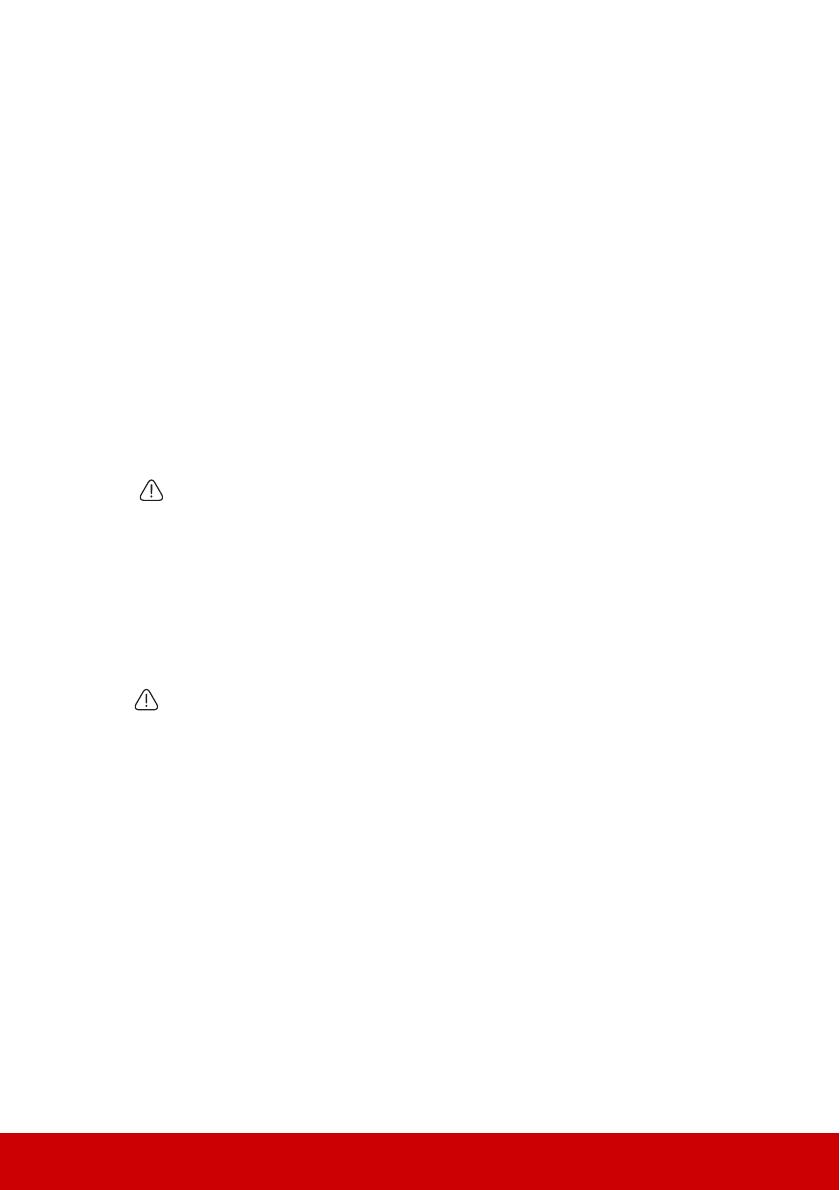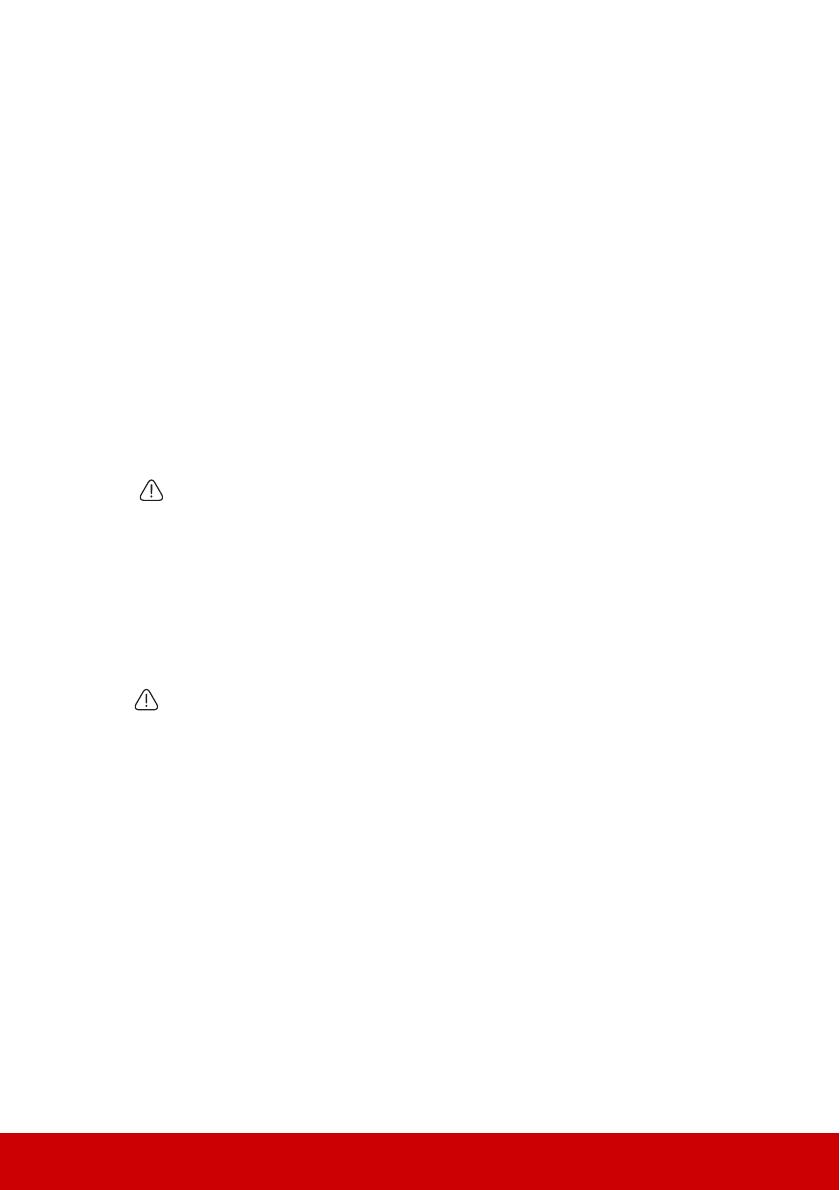
3
- Ställen med en omgivningstemperatur på över 40°C / 104°F
- På över 3000 meters (10 000 fots) höjd över havsytan.
13. Blockera inte ventilationsöppningarna. Om ventilationsöppningarna är mycket
tilltäppta kan överhettningen inne i projektorn leda till eldsvåda.
- Placera inte denna projektor på en filt, sängkläder eller andra mjuka ytor.
- Täck inte över denna projektor med en trasa eller andra föremål.
- Placera inte lättantändliga objekt i närheten av projektorn.
14. Placera alltid projektorn på en jämn, vågrät yta när den används.
- Använd inte ytor som lutar mer än 10 grader från vänster till höger och inte heller med
mer än 15 grader från fram- till baksidan. Att använda projektorn när den inte står helt
vågrätt kan orsaka felfunktion eller skada lampan.
15. Ställ inte projektorn vertikalt på kanten. Detta kan leda till att projektorn faller omkull
och orsakar skador på personer eller projektorn.
16. Stig inte på projektorn och placera inga föremål på den. Förutom den sannolika
fysiska skadan på projektorn kan det leda till olyckor och eventuell kroppsskada att
göra så.
17. Placera inte vätskor i närheten av eller på projektorn. Vätskor som spills på projektorn
kan göra den defekt. Om projektorn blir våt, koppla löst den från vägguttaget,
kontakta ditt lokala servicecenter och låt dem serva projektorn.
18. Denna produkt kan visa inverterade bilder om den installeras i taket.
Använd endast en därför avsedd takinstallationssats för att montera projektorn och se
till att den är säkert installerad.
19. När projektorn är i drift kan du känna varm luft och doft komma ut från dess
ventilationsgaller. Detta är ett normalt fenomen och betyder inte att produkten är
defekt.
20. Använd inte säkerhetsstången för transport eller installation. Den bör användas
tillsammans med en anti-stöldkabel som finns att köpa separat.
21. VAR FÖRSIKTIG
Möjlig farlig optisk strålning sänds ut från denna produkt. Titta inte in i projektorn
lampa. Det kan vara skadligt för ögonen. Riskgrupp 2
Varning
• DENNA ENHET MÅSTE JORDAS.
• Integrera en lättillgänglig avbrytare i ledningen om enheten installeras med en fast dragen
kabel används eller anslut nätkontakten till ett lätt tillgängligt uttag i närheten av enheten.
Om ett fel uppstår när enheten används, stäng av strömtillförseln med avbrytaren eller dra
ut nätkontakten.
Säkerhetsinstruktioner vid takmontering av
projektorn
Vi vill att du ska ha en behaglig upplevelse när du använder din projektor. Därför måste vi
göra dig uppmärksam på dessa säkerhetsfrågor och på detta sätt förhindra skador på
personer och egendom.
Om du avser att montera projektorn i taket, rekommenderar vi absolut att du använder en
lämplig takinstallationssats och ser till att den blir korrekt och säkert installerad.
Om du använder en olämplig takinstallationssats finns det risk för att projektorn faller ner
från taket på grund av felaktig dimensionering eller skruvar med fel längd.
Du kan köpa en takmonteringssats på samma ställe som du köpte projektorn. Vi
rekommenderar också att du köper en separat anti-stöldkabel som du sedan fäster både vid
projektorns anti-stöld låsskåra och vid takfästet. Detta kommer att fungera som en extra
säkerhet som håller tillbaka projektorn om den skulle lossna från fästet.